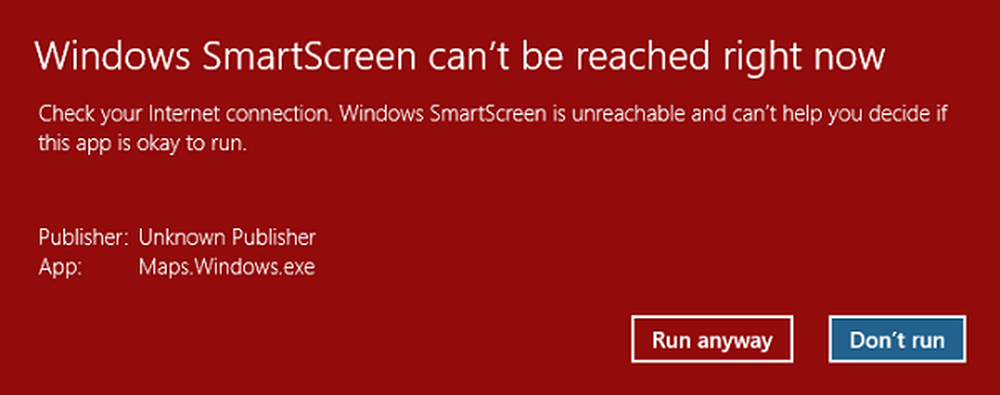Warnmeldungen zu Windows SmartScreen-Filtern werden erläutert
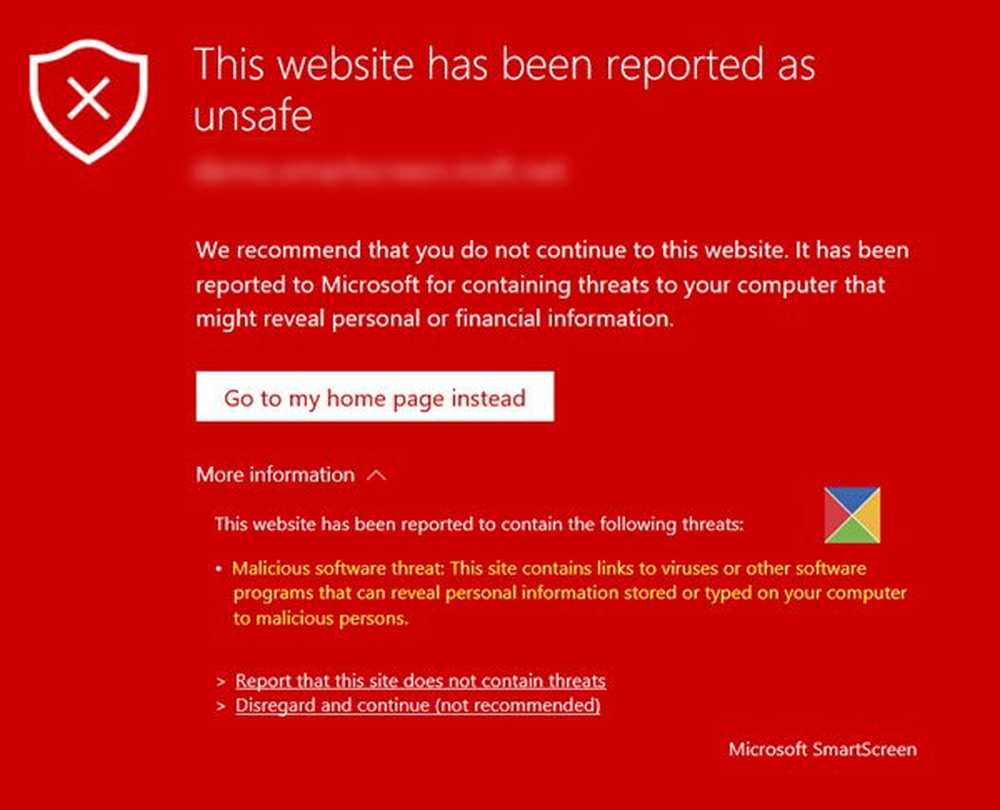
Das Windows SmartScreen Filter bietet Schutz an Microsoft Edge und Internet Explorer Benutzer vor internetbasierten Angriffen, indem sie bösartige Websites blockieren, Phishing-Angriffe, sozial entwickelte Malware, Drive-by-Download-Angriffe sowie webbasierte Angriffe, die Softwareschwachstellen ausnutzen, und Warnungen für Betrugsseiten von Malvertising und Tech Support anzeigen. Nachdem Angreifer jedoch neuere Wege gefunden haben, um in die PCs einzudringen, gab Microsoft bekannt, dass die neuesten Windows 10-Updates einen verbesserten SmartScreen enthalten, der Schutz vor Drive-by-Angriffen in Microsoft Edge und Internet Explorer bietet.
SmartScreen-Filterwarnungen
Lassen Sie uns einen Blick auf die Warnungen werfen, wenn es Sie auf bestimmte Ereignisse aufmerksam machen möchte.
1] Sicherer Download
 Wenn Sie beim Herunterladen einer Datei aus dem Internet am unteren Rand der WB-Seite einen weißen Hinweis sehen, der gelb wird und eine dunkle gelbe Linie als oberer Rand aufweist, kann die Datei als sicher betrachtet werden. Es fragt dich Möchten Sie die Datei von der Webseite aus ausführen oder speichern?? Sie haben dann die Möglichkeit, es auszuführen oder zu speichern. Oder Sie können den Vorgang einfach abbrechen.
Wenn Sie beim Herunterladen einer Datei aus dem Internet am unteren Rand der WB-Seite einen weißen Hinweis sehen, der gelb wird und eine dunkle gelbe Linie als oberer Rand aufweist, kann die Datei als sicher betrachtet werden. Es fragt dich Möchten Sie die Datei von der Webseite aus ausführen oder speichern?? Sie haben dann die Möglichkeit, es auszuführen oder zu speichern. Oder Sie können den Vorgang einfach abbrechen.
2] Die heruntergeladene Datei wurde blockiert

Wenn die heruntergeladene Datei eine schädliche Datei ist, wird die Datei heruntergeladen, wenn Sie auf Speichern klicken. Die Ausführung wird jedoch von SmartScreen blockiert. Die angezeigte Warnung wird angezeigt - SmartScreen-Filter hat Datei als unsicher gemeldet. Die einzige Option, die Sie hier sehen, ist zu Löschen es.
3] Blockierter Download von fragwürdiger Website
 Wenn die Website oder die URL einen zweifelhaften Ruf hat, lädt SmartScreen die Datei einfach nicht herunter und blockiert sie! Es wird Sie auch darüber warnen - Das Herunterladen der Datei ist nicht sicher und wurde vom SmartScreen-Filter blockiert.
Wenn die Website oder die URL einen zweifelhaften Ruf hat, lädt SmartScreen die Datei einfach nicht herunter und blockiert sie! Es wird Sie auch darüber warnen - Das Herunterladen der Datei ist nicht sicher und wurde vom SmartScreen-Filter blockiert.
Für die obigen zwei Warnungen bei der Verwendung Internet Explorer, wenn Sie auswählen würden Downloads anschauen, Wenn Sie mit der rechten Maustaste auf die Dateieinträge klicken, werden für diese zwei Arten von potenziell schädlichen Dateien unterschiedliche Kontextmenüelemente angezeigt.

Bei Verwendung meldet SmartSreen, dass die Die Datei kann nicht heruntergeladen werden, und der Download selbst wird blockiert. Wenn Sie mit der rechten Maustaste auf diese Datei klicken, werden diese Kontextmenüelemente angezeigt:
- Download-Link kopieren
- Zum Herunterladen der Webseite
- Laden Sie die nicht sichere Datei herunter
- Melden Sie, dass dieses Programm sicher ist
Wenn SmartSreen das gemeldet hat Unsicheres Programm wurde blockiert, dann werden diese Kontextmenüelemente angezeigt, wenn Sie mit der rechten Maustaste auf diese Datei klicken:
- Renn weg
- Programm löschen
- Download-Link kopieren
- Zum Herunterladen der Webseite
- Melden Sie, dass dieses Programm sicher ist
- Führen Sie die Sicherheitsprüfungen für dieses Programm erneut aus
Wenn Sie verwenden Microsoft Edge Im Browser sehen Sie folgende Rechtsklick-Menüoptionen:

- Löschen
- Melden Sie, dass dieser Download sicher ist
- Renn weg
Wenn ein Programm-Download blockiert ist, sehen Sie Folgendes:
- Melden Sie, dass dieser Download sicher ist
- Laden Sie die nicht sichere Datei herunter
Sie können die gewünschten Optionen nach angemessenen Überlegungen auswählen.
4] Bestätigung, dass heruntergeladene Dateien von unbekannten Herausgebern ausgeführt werden

Wenn die ausgeführte Datei von einem unbekannten Herausgeber stammt, werden Sie zur Bestätigung aufgefordert. Sie können auswählen Renn weg oder Renne nicht.
5] Mögliche Phishing-Seite

Wenn SmartScreen vermutet, aber nicht sicher ist, ob es sich bei der von Ihnen besuchten URL um eine Phishing-Site handelt oder nicht, werden Sie zur Bestätigung aufgefordert. Auf diese Weise werden Sie auf das Problem aufmerksam gemacht, und Sie müssen sicherstellen, dass die von Ihnen eingegebene URL korrekt ist. Wenn Sie sicher sind, dass die Site sicher ist, können Sie auf Ja klicken, um fortzufahren.
6] Bekannte Phishing-Website

Wenn SmartScreen sicher ist, dass es sich bei der von Ihnen besuchten Website um eine Website handelt, wird ein roter Bildschirm mit angezeigt Diese Website wurde als unsicher gemeldet Überschrift mit einem Phishing-Bedrohung Warnung, wenn Sie auf klicken Mehr Informationen Möglichkeit. Wenn Sie eine solche Warnung sehen, sollten Sie die Registerkarte schließen. Wenn Sie sich jedoch sicher sind, dass die Site sicher ist, können Sie auf das Symbol klicken Melden Sie, dass diese Site keine Bedrohungen enthält Verknüpfung. Wenn Sie trotzdem fortfahren möchten, klicken Sie auf Missachten Sie und fahren Sie fort Verknüpfung.
7] Bekannte Exploit-Webseite, die Sicherheitslücken im Browser angreift oder Malware verbreitet

Wenn bekannt ist, dass eine Website Malware auf die Computer der Benutzer überträgt, zeigt SmartScreen a an Schädliche Software-Bedrohung Warnung, wenn Sie auf klicken Mehr Informationen Möglichkeit. Wenn Sie eine solche Warnung sehen, sollten Sie die Registerkarte schließen. Wenn Sie sich jedoch sicher sind, dass die Site sicher ist, können Sie auf das Symbol klicken Melden Sie, dass diese Site keine Bedrohungen enthält Verknüpfung. Wenn Sie trotzdem fortfahren möchten, klicken Sie auf Missachten Sie und fahren Sie fort Verknüpfung. In diesem Fall würde ich jedoch empfehlen, dass Sie die Registerkarte schließen und fortfahren.
8] Blockiertes Malvertising

Malvertising lockt Benutzer zu Phishing-Websites. Der Zweck ist Identitätsdiebstahl oder die Beeinträchtigung Ihres Computers, indem Sie einen kurzen bösartigen Code darauf herunterladen, wenn Sie mit der Maus auf eine Werbung klicken oder darauf klicken.
Wenn der SmartSreen-Filter Malvertising erkennt, wird die Anzeige einfach blockiert und durch ein rotes Quadrat ersetzt (siehe oben). Der restliche Inhalt der Webseite bleibt jedoch sichtbar.
Sie sehen also, dass der Windows-SmartScreen-Filter eine sehr wichtige Rolle beim Schutz Ihres Computers spielt, und dass Sie ihn unbedingt auf Ihrem PC aktivieren müssen. Dies ist natürlich die Standardeinstellung.
Weitere Beiträge zum SmartScreen-Filter:- Windows SmartScreen ist momentan nicht erreichbar
- Windows SmartScreen-Filter, Download-Reputation, XSS-Sicherheitsfunktionen
- Aktivieren oder deaktivieren Sie den SmartScreen-Filter in Internet Explorer
- Der SmartScreen-Filter kann diese Website nicht überprüfen
- So umgehen Sie den SmartScreen-Filter und laden Dateien in IE oder Edge herunter
- Verhindern Sie das Umgehen von SmartScreen-Filterwarnungen.